Mange av dere kan være interessert i hvordan du laster ned et COVID-vaksinasjonssertifikat til din iPhone. Den enkleste billetten til et normalt «post-covid»-liv er nettopp gjennom vaksinasjon. Og siden det vil bli lagt mer og mer vekt på det utstedte sertifikatet, vil det være nødvendig å alltid ha det med seg. Det er imidlertid ganske upraktisk å bære det i papirform, så her finner du instruksjoner om hvordan du laster ned covid-vaksinasjonsbeviset til din iPhone, trinn for trinn.
Ikke alle er teknisk kunnskapsrike, og ikke alle bruker for eksempel applikasjonen Filer. Det er også grunnen til at denne opplæringen er laget for brukere av enhver erfaring og er beskrevet nøyaktig trinn for trinn med hensyn til hva du trenger å gjøre for å lagre COVID-19-vaksinasjonssertifikatet på din iPhone. Tečka-applikasjonen, som skal løse visningen av QR-koden, eller det såkalte Covid-passet, skal ikke settes i drift før i slutten av juni.
Det kan være interesserer deg
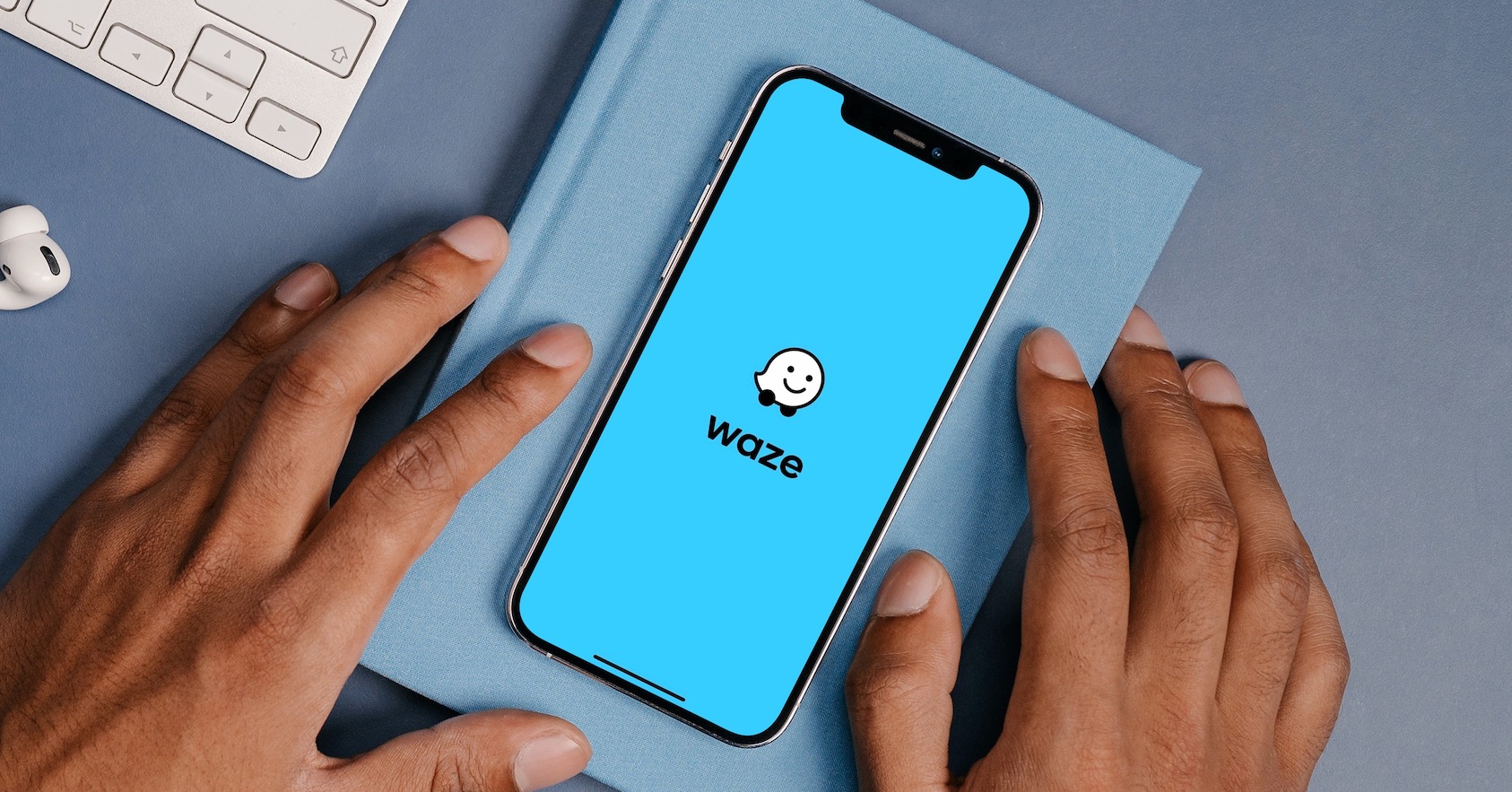
Hvordan laste ned et COVID-vaksinasjonssertifikat til iPhone
Hvis du allerede er vaksinert og har personnummer og du oppga mobiltelefonen din under vaksinasjonen, fortsett som følger:
- Åpne appen på din iPhone Safari.
- Til søket skriv inn adressen ocko.uzis.cz og trykk på Åpen (hvis du leser denne artikkelen på en iPhone, trykker du bare på lenken og du blir omdirigert til den).
- Gå ned hit og skriv inn fødselsnummer og ID-nummer.
- Den kommer til telefonnummeret ditt SMS-melding med en kode som du taster inn i det viste feltet. Du kan fylle det ut automatisk direkte fra meldingen direkte i nettleseren.
- Klikk på Logg Inn. Nå til deg vil vises din sertifikat.
- For å lagre den på enheten din, trykk på del, dvs. ikonet til en firkant med en pil.
- Velg en meny her Lagre i filer (hvis du ikke har Filer-appen installert, last den ned fra App Store).
- Åpne nå appen soubory.
- Velg et tilbud Laster ned, som tilfellet kan være På min iPhone.
- Her vil du allerede se sertifikatet ditt, som sannsynligvis vil bære navnet CertifikatTestu og vil ha en nedlastingstid.
- Å trykke på den vil åpne den, og du kan presentere den om nødvendig.
 Flyr verden rundt med Apple
Flyr verden rundt med Apple 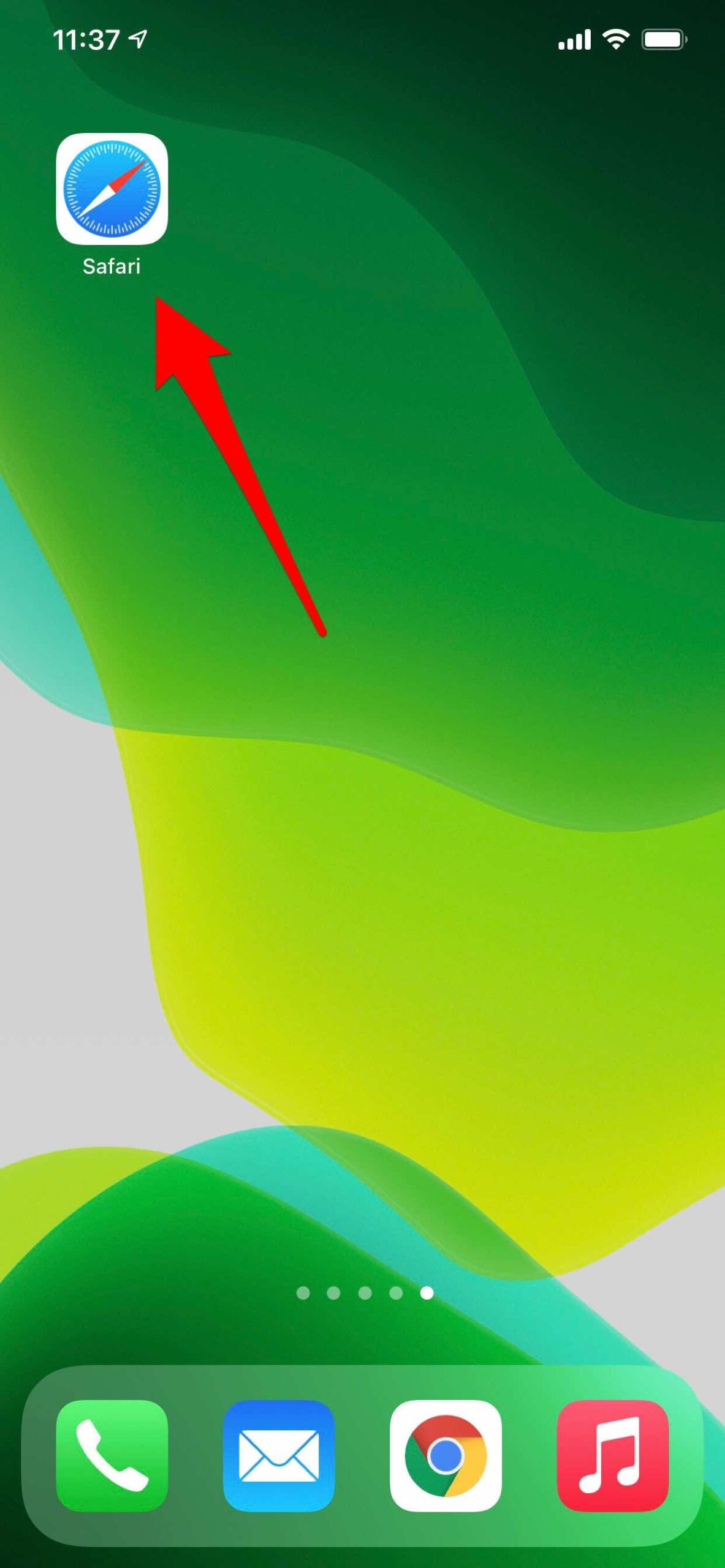
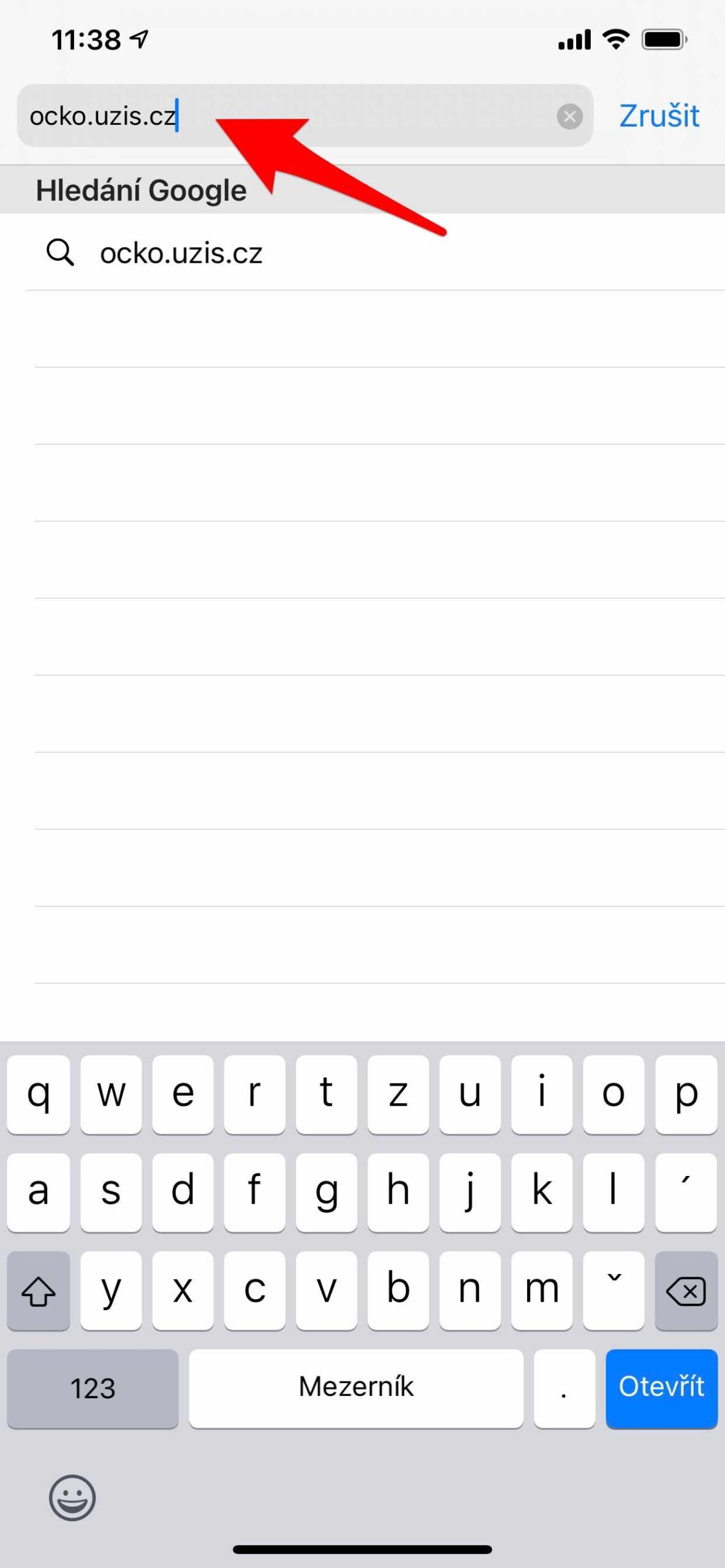
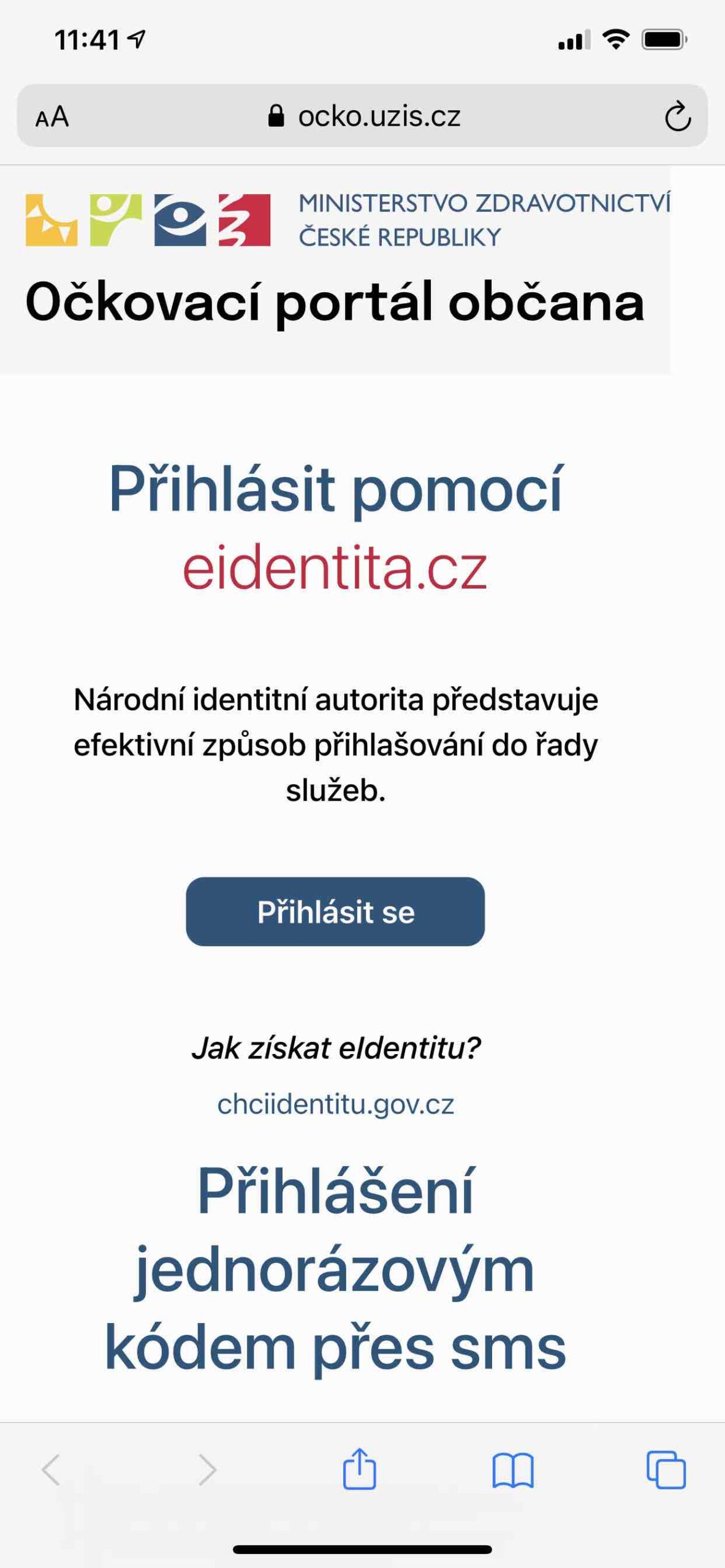
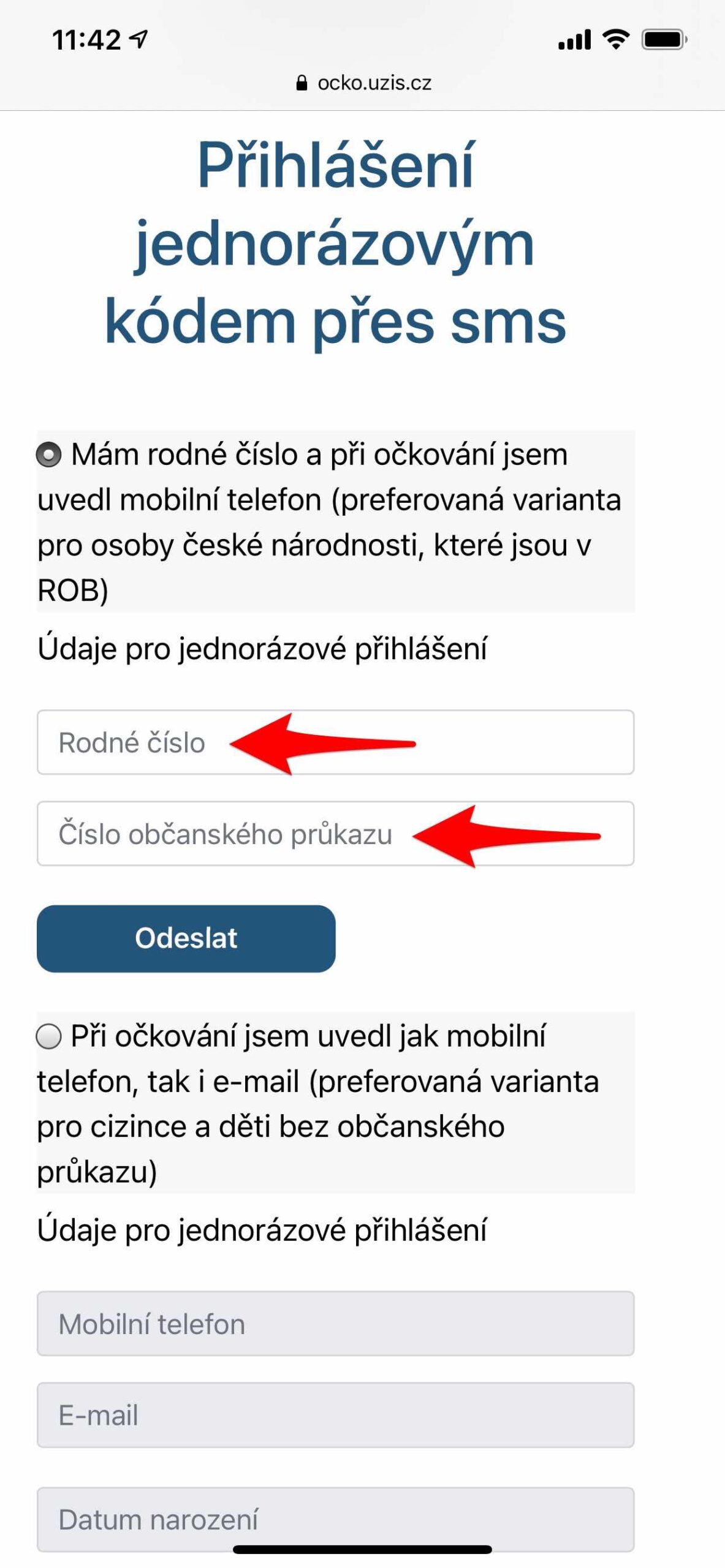
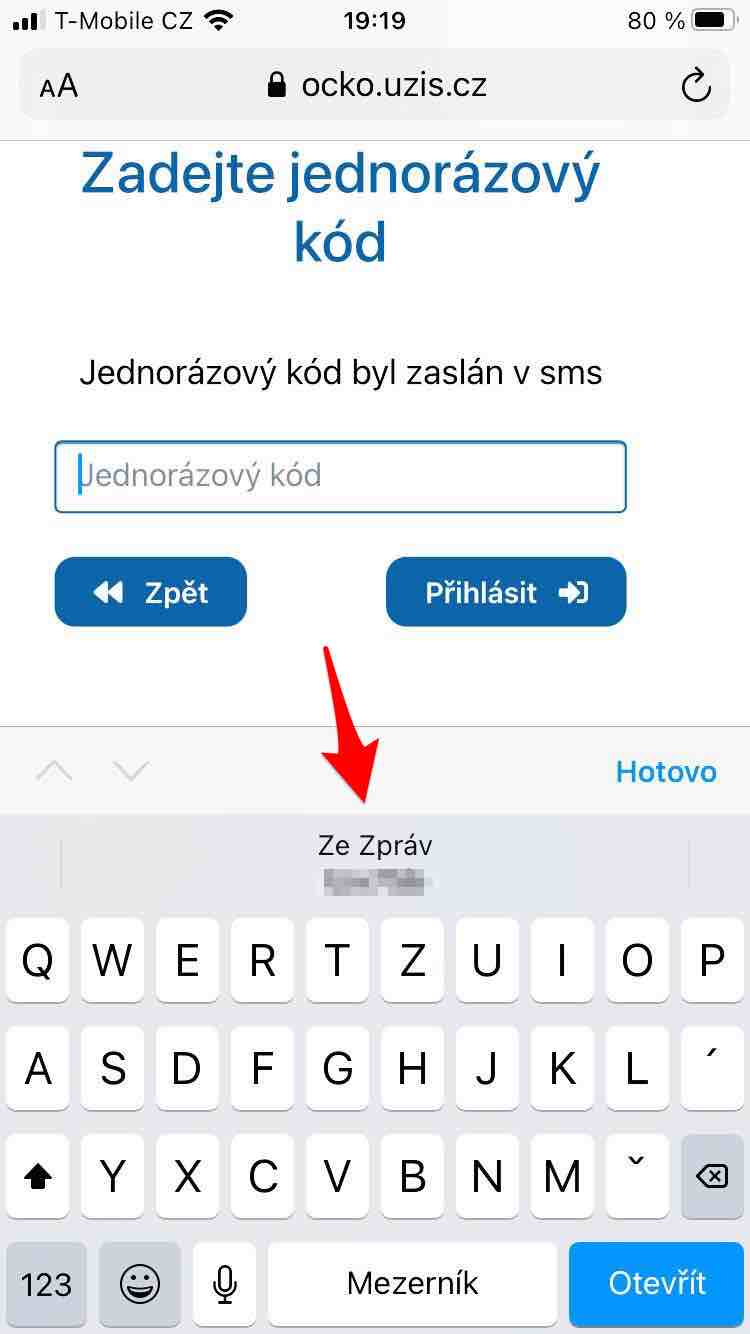
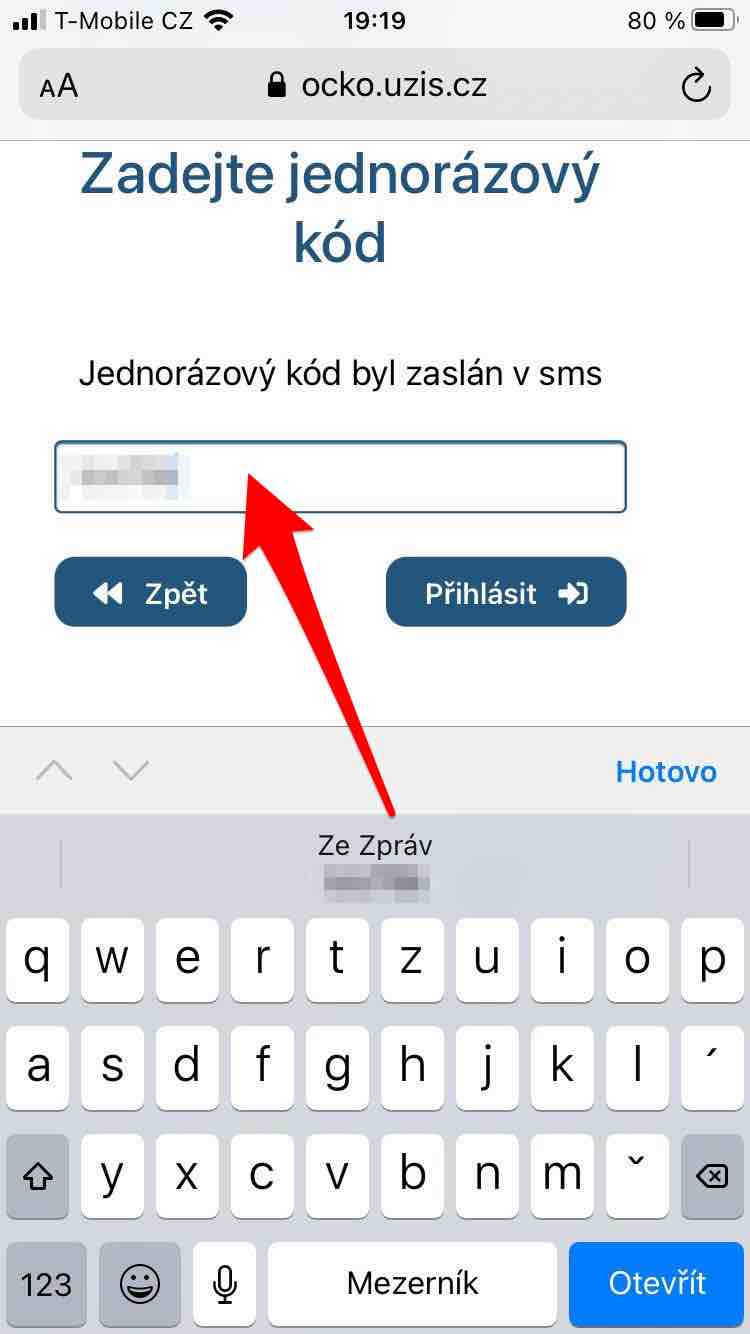
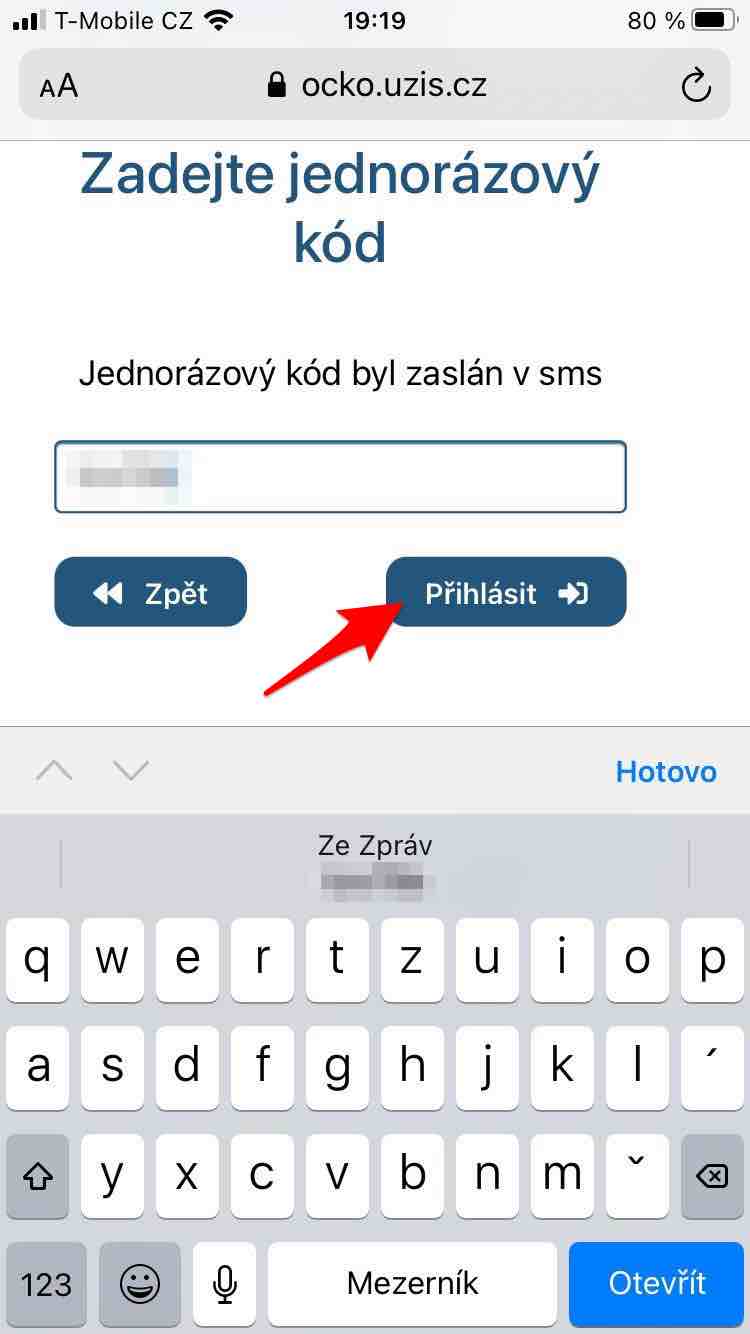
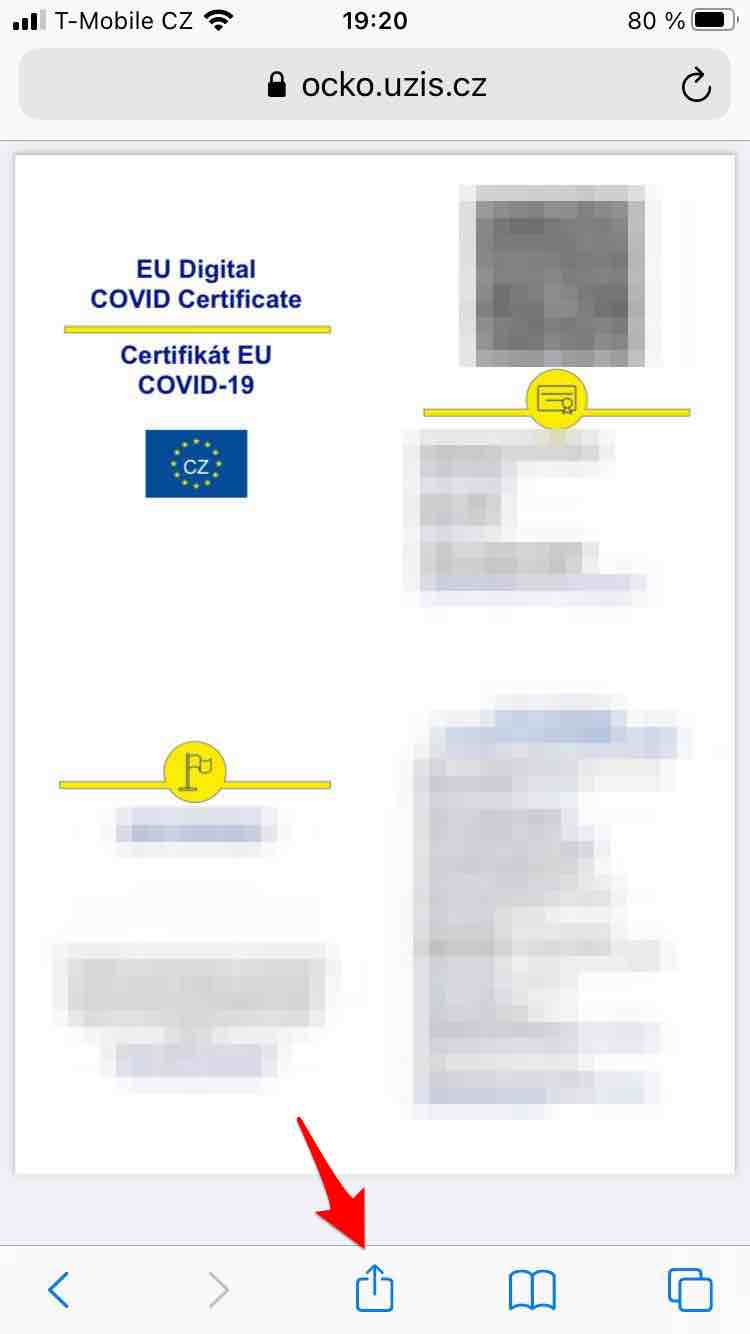
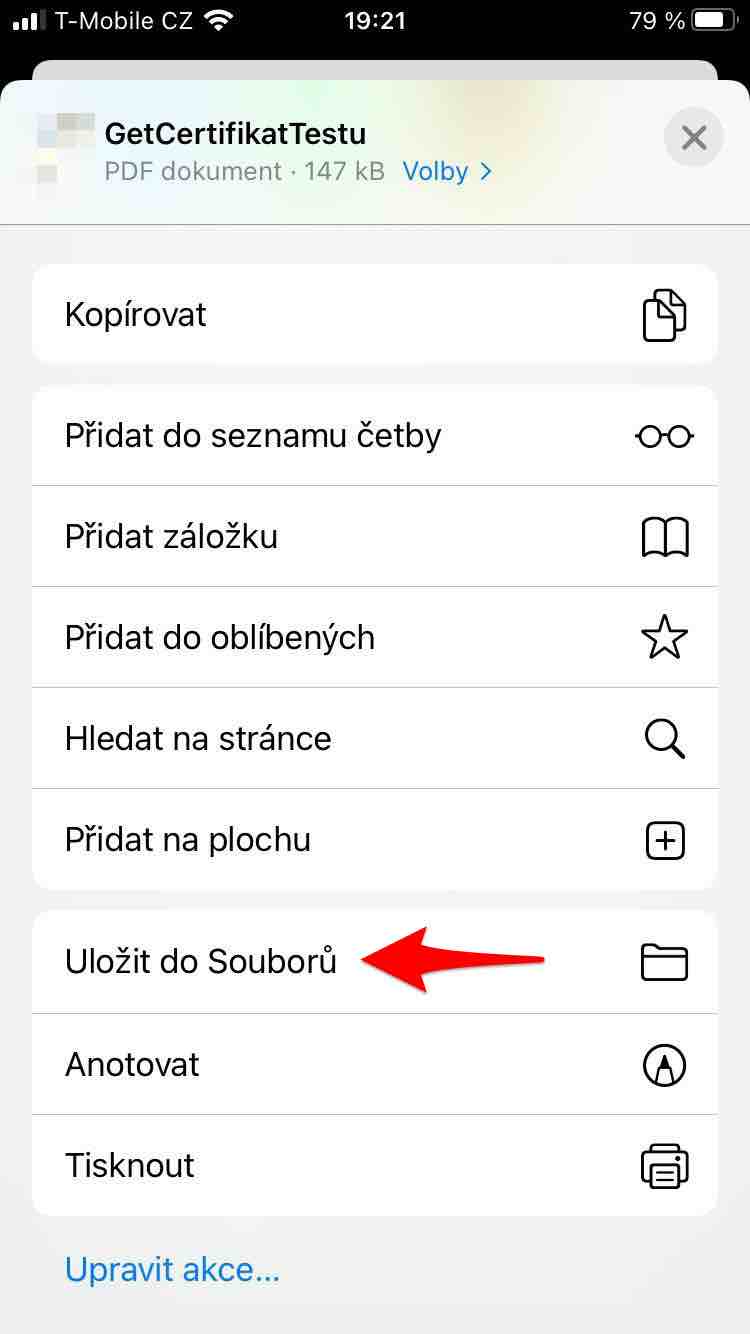
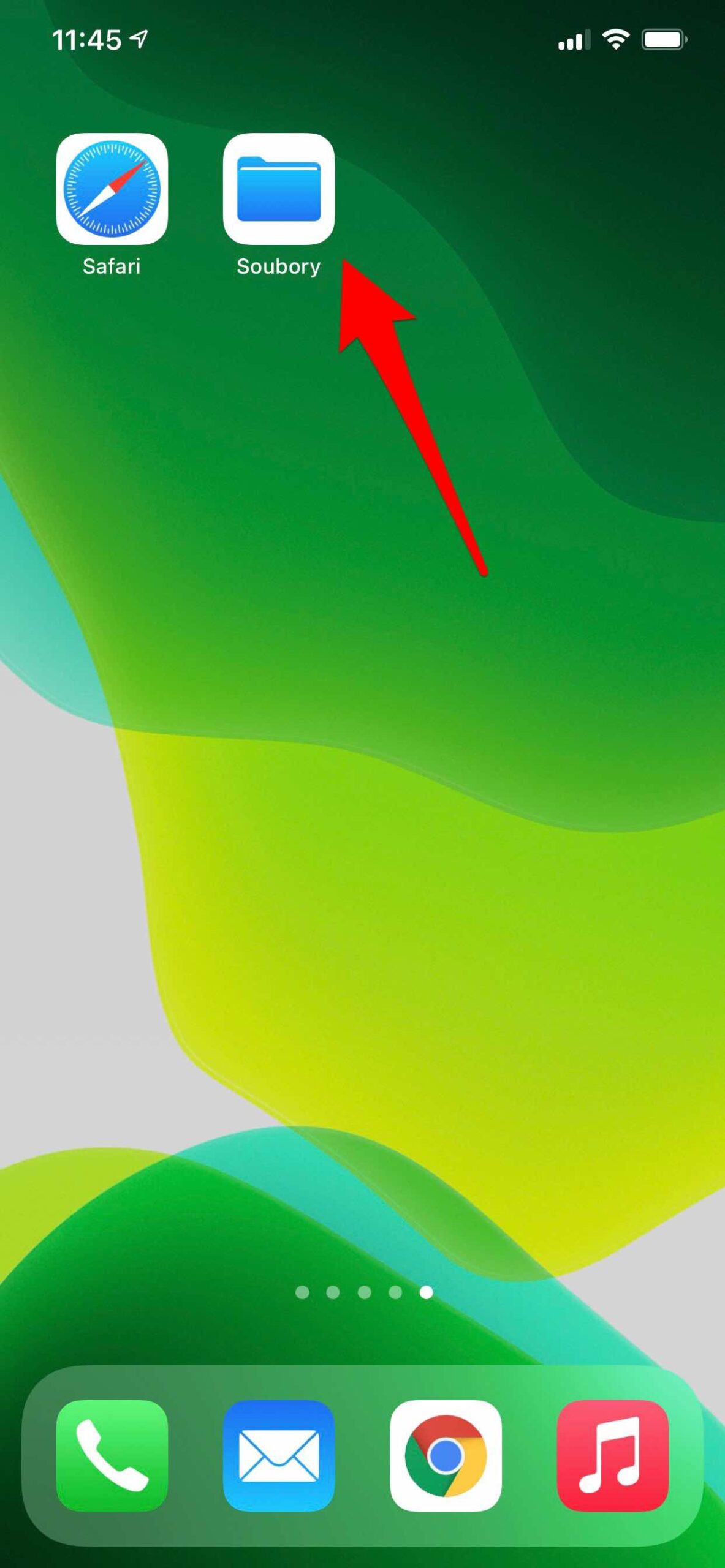
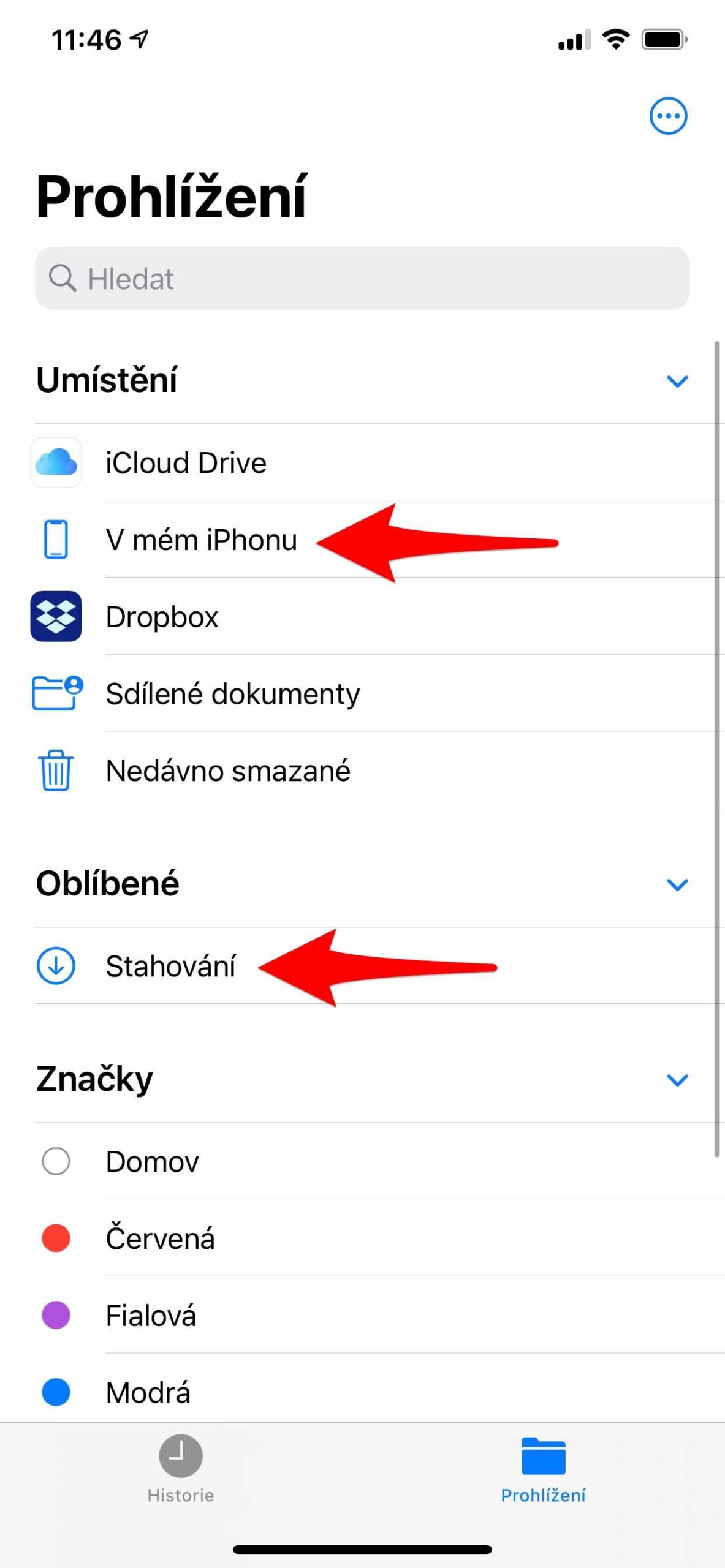
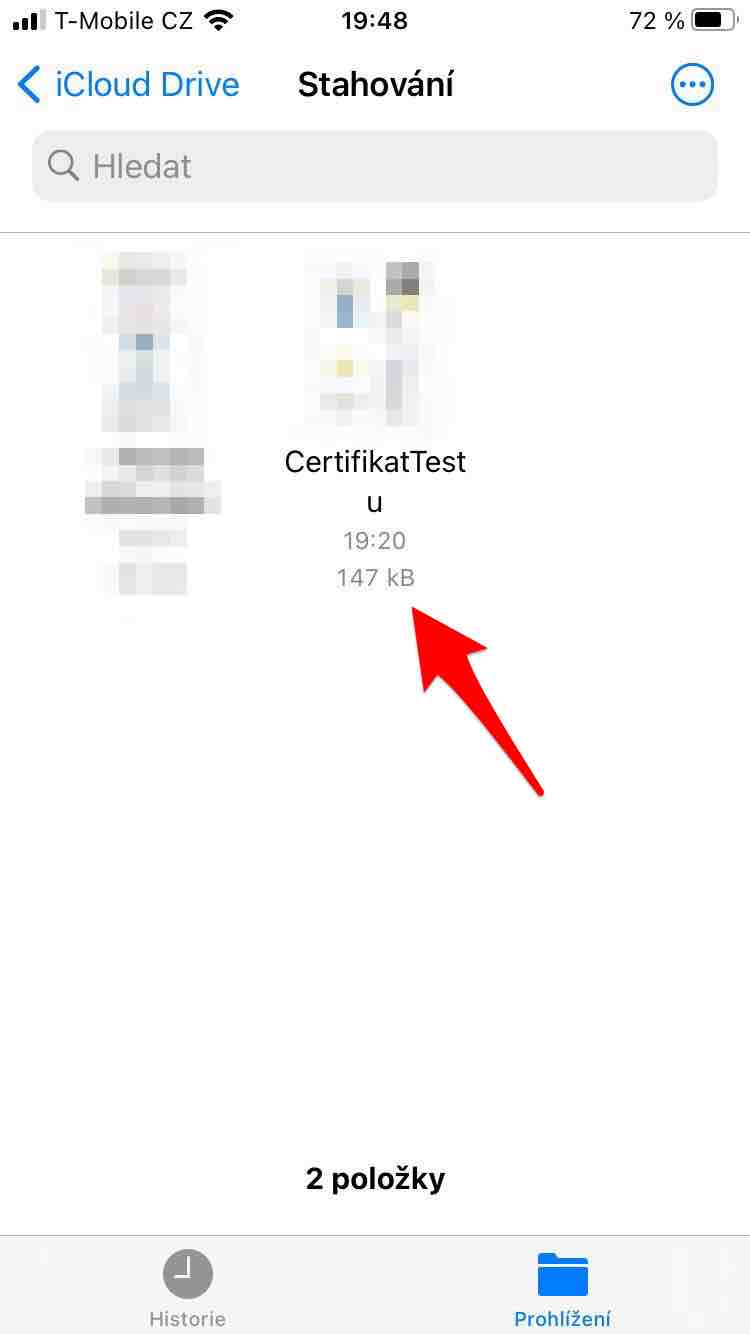
Litt komplisert, synes du ikke? Hva med å ta et skjermbilde av QR-koden og lagre den på bildene i Daddy-albumet. Det er fortsatt ikke klart for meg hvorfor det ikke lenger er en app der dette vises og lysstyrken på telefonen økes automatisk for å gjøre den mer nøyaktig. Det er allerede mange lesere av disse kodene, men ingen keeper. Her kan du se prosjektet med integrering av alle EU-koder. https://github.com/eu-digital-green-certificates/dgc-testdata
… og bruk Åpne fil-snarveien som er lagret på skrivebordet 😉